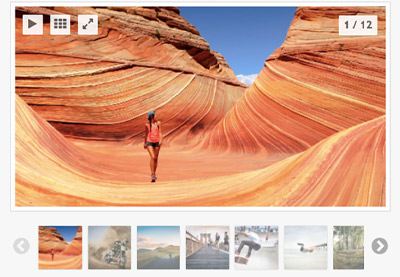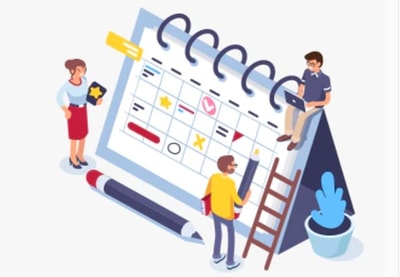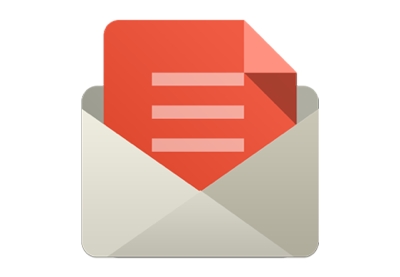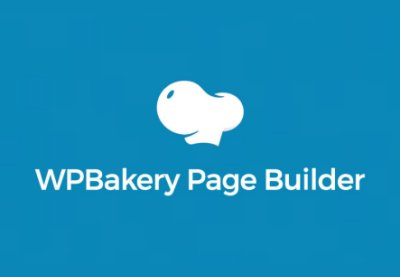Вы создаете новые страницы, редактируете существующие посты и вообще улучшаете свой веб-сайт WordPress, но эти изменения не появляются на вашем реальном веб-сайте?
Ваш веб-браузер и плагины могут обслуживать кэшированные версии ваших страниц и сообщений, поэтому то, что вы сейчас видите, может быть не тем, что видят все остальные!
В этой статье я покажу вам, как быстро и легко очистить кэш для всех основных веб-браузеров и всех основных плагинов для кэширования WordPress, включая WP Super Cache и W3 Total Cache.
Независимо от того, является ли проблема браузерной или серверной, к концу этой статьи вы увидите самую актуальную версию вашего сайта WordPress.
Что такое кеш?
Существует два вида кеширования, которые могут вызвать проблемы с вашим сайтом WordPress: кеш браузера и кеш плагинов.
1. Кэширование браузера
Когда вы посещаете веб-сайт, ваш браузер сохраняет определенные файлы на локальном компьютере. Эти кэшированные файлы позволяют вашему браузеру быстрее загружать этот сайт при последующих посещениях, но также могут замедлять ваш браузер, чтобы распознавать, что веб-сайт изменился.
Эта задержка может быть особенно неприятной, когда вы редактируете свой сайт — не совсем практично ждать, пока ваш браузер регистрирует каждое крошечное изменение, которое вы делаете за кулисами! В этом сценарии вы можете очистить кеш браузера, который заставит его загрузить свежую копию вашего сайта вместе со всеми вашими последними изменениями.
2. Плагин кеша
Веб-сайты WordPress являются динамическими, что означает, что они создаются каждый раз, когда кто-то посещает одну из ваших страниц или постов.
За кулисами сервер извлекает информацию из ваших файлов PHP и базы данных MySQL, а затем генерирует контент HTML, который отображается для посетителя. Это трудоемкий и интенсивный процесс, поэтому вместо создания контента HTML с нуля каждый раз, когда кто-то посещает ваш сайт, плагины кэширования WordPress делают копию каждой страницы или публикации после первой загрузки, а затем подают этот кэшированный контент в последующие посетители.
Обслуживание статического контента улучшает общую производительность вашего веб-сайта, но может также привести к тому, что вы увидите устаревший контент. Если вы очистили кеш браузера и ваши изменения по- прежнему не отображаются, проблема может быть связана с кешем вашего плагина.
Очистка кеша браузера
Прежде чем углубиться в кеш плагина, стоит проверить, что ваш веб-браузер не просто загружает кэшированные файлы.
Очистить кеш браузера просто, но процесс будет зависеть от того, какой веб-браузер вы используете:
Очистка кэша браузера Chrome
Если вы пользователь Chrome, то:
- Нажмите значок меню в правом верхнем углу Chrome.
- Перейдите к пункту « Дополнительные инструменты»> «Очистить данные браузера ». Откроется всплывающее окно, в котором вы сможете выбрать кэшированное содержимое, которое хотите удалить.
- Выберите вкладку « Дополнительно ».
- Убедитесь, что выбраны кэшированные изображения и файлы . На этом этапе вы также можете отменить выбор некоторых других флажков — например, вы можете отказаться от удаления кэшированных паролей, данных для входа и данных автозаполнения формы.
- Нажмите кнопку « Очистить данные» .
Кэш Chrome теперь будет удален; перезагрузите вашу веб-страницу, и вы должны увидеть самую последнюю версию вашего сайта.
Очистка кэша браузера Safari
Вы очищаете кэш Safari с помощью раскрывающегося меню « Разработка», которое появляется на панели инструментов Safari.
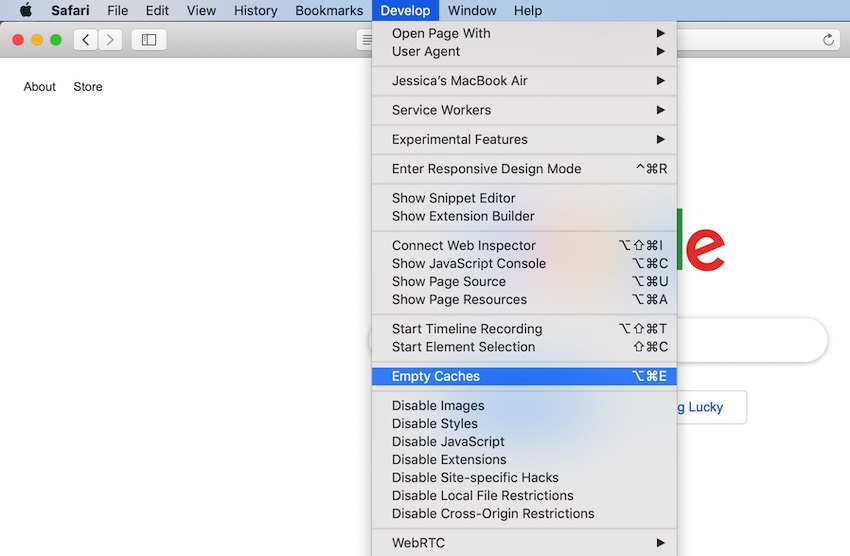
Если у вас нет доступа к этому меню, вам нужно включить его:
- На панели инструментов Safari перейдите в Safari> Настройки …
- Убедитесь, что выбрана вкладка « Дополнительно ».
- Установите флажок Показать меню разработки в строке меню .
- Закройте окно настроек . Теперь у вас должен быть доступ к новому меню « Разработка» .
Чтобы очистить кэш Safari:
- На панели инструментов Safari выберите « Разработка» .
- Выберите Очистить кэш .
Попробуйте перезагрузить свой сайт, и Safari должен отобразить самую последнюю версию вашего сайта.
Очистка кэша браузера Opera
Если вы пользователь Opera, то:
- На панели инструментов Opera выберите Opera> Настройки .
- Прокрутите до конца следующего экрана и раскройте раздел « Дополнительно », щелкнув его.
- В разделе « Конфиденциальность и безопасность» выберите « Очистить данные браузера» .
- Выберите вкладку « Дополнительно ».
- Убедитесь, что кэшированные изображения и файлы выбраны. На этом этапе вы также можете выбрать или отменить выбор некоторых других параметров, например, я бы рекомендовал отменить выбор паролей и других данных для входа и данных формы автозаполнения .
- Когда вы будете довольны своим выбором, нажмите Очистить данные, чтобы очистить кэш.
Очистка кеша браузера Internet Explorer
Чтобы очистить кеш IE:
- В верхнем правом углу выберите значок шестеренки Internet Explorer.
- Выберите Безопасность> Удалить историю просмотра .
- В последующем окне « Удалить историю просмотров» выберите « Временные файлы Интернета и файлы веб-сайта» .
- Выберите Удалить внизу окна браузера.
Ваш кэш Internet Explorer теперь будет удален.
Используете другой веб-браузер?
Если вы используете веб-браузер, который мы не рассмотрели, найдите меню « Предпочтения» , « Безопасность» или «Журнал», поскольку они часто содержат настройки кэша.
Кроме того, вы можете обратиться к официальной документации вашего браузера, так как она должна содержать информацию об очистке кэша.
Очистка вашего кеша плагинов
Если вы очистили кеш браузера и все еще видите устаревшую версию своего веб-сайта, возможно, виноват ваш кеш плагинов.
Даже если вы не установили плагин для кэширования, все равно стоит просмотреть список установленных плагинов, особенно если вы делитесь своей учетной записью с другими людьми! Некоторые хостинговые компании WordPress также предоставляют свои собственные встроенные решения для кеширования в стандартной комплектации, поэтому плагин для кэширования может быть предварительно установлен с вашей учетной записью WordPress.
Если вы не уверены, войдите в WordPress и выберите « Плагины»> «Установленные плагины» . Большинство плагинов для кэширования имеют в своем названии слово «кеширование», или вы можете проверить описание любых незнакомых плагинов.
Доступно бесчисленное множество плагинов для кэширования, но в этом последнем разделе я расскажу обо всех наиболее часто используемых плагинах для кеширования WordPress.
1. WP Super Cache
Плагин WP Super Cache позволяет очистить кэш одним нажатием кнопки:
- В левом меню WordPress выберите « Настройки»> «WP Super Cache» .
- Нажмите кнопку « Удалить кэш» .
Ваш кеш плагинов теперь будет полностью очищен.
2. W3 Total Cache
W3 Total Cache — бесплатный плагин кеширования, которым пользуются более 1 миллиона человек. Если вы один из этих миллионов, вам нужно будет выполнить следующие шаги, чтобы очистить кеш:
- На панели инструментов WordPress выберите Производительность .
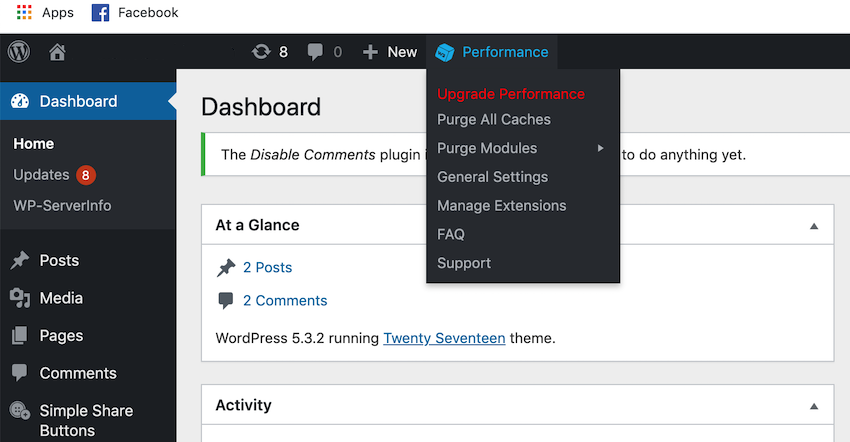
- Нажмите кнопку Очистить все кэши .
W3 Total Cache теперь будет сбрасывать весь кэшированный контент вашего сайта.
3. WPEngine
WPEngine — это управляемый хостинг-провайдер WordPress, имеющий собственное встроенное решение для кэширования.
Если вы используете WPEngine в качестве вашего хостинг-провайдера, у вас будет решение для кэширования, и поэтому вам следует очистить кэш WPEngine.
- Выберите WPEngine из бокового меню WordPress.
- Нажмите кнопку « Очистить все кэши» .
Кеш будет очищен, и теперь вы должны смотреть на последнюю версию вашего сайта.
Вывод
В этом уроке мы рассмотрели, как кэширование может помешать вам видеть последний контент вашего сайта, и как кэш плагинов WordPress может улучшить общую производительность вашего сайта.
В этом руководстве я показал вам, как очистить кэш для всех основных веб-браузеров и некоторых наиболее популярных плагинов для кэширования WordPress. Если вы используете продукт, который не был упомянут в этой статье, вы должны найти необходимую информацию в официальной документации этого продукта.
Лучшие плагины для WordPress на CodeCanyon
Исследуйте тысячи лучших плагинов WordPress, когда-либо созданных на CodeCanyon . С дешевой единовременной оплатой вы можете приобрести один из этих высококачественных плагинов WordPress и улучшить работу вашего сайта для вас и ваших посетителей.
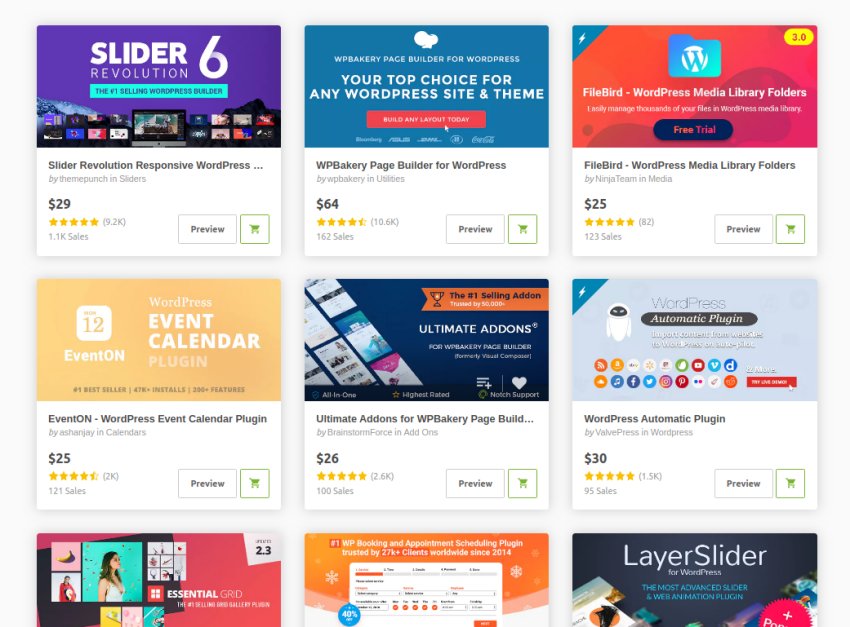
Вот несколько самых продаваемых и перспективных плагинов WordPress, доступных в CodeCanyon на 2020 год.
- WordPress17 лучших плагинов WordPress для слайдеров и каруселей 2020 года
- WordPress20 лучших плагинов и виджетов для WordPress Calendar
- Плагины для WordPress25+ лучших всплывающих окон и подключаемых модулей WordPress
- WordPress24 лучших WPBakery Page Builder (Visual Composer) дополнений и плагинов 2020